שְׁאֵלָה
בעיה: כיצד לתקן NMI_HARDWARE_FAILURE ב-Windows 10?
שלום. רציתי לאפשר תמיכה בווירטואליזציה במחשב Windows שלי וזה גרם ל-NMI_HARDWARE_FAILURE מיד. האם יש פתרונות לבעיה זו?
תשובה פתורה
באגים, קריסות ושגיאות של Windows עלולים לגרום להרבה צרות למשתמשים רגילים. לפעמים קשה להבין ולזהות אותם. משתמשים נותרים תוהים מה לא בסדר עם המערכת שלהם וכיצד לתקן את הקריסות הפתאומיות. השגיאה NMI_HARDWARE_FAILURE נדירה למדי, אך אחת הסיבות מאחורי הופעתה עשויה להיות חומרה.
חלק מהמשתמשים מדווחים שהם ניסו להפעיל תמיכת וירטואליזציה ב-BIOS שלהם כשהשגיאה הופיעה. וירטואליזציה היא תכונת חומרה שנמצאת בכל מעבדי AMD ואינטל
[1] המאפשר למעבד בודד להתנהג כאילו מדובר במספר מעבדים בודדים. זה מאפשר א מערכת הפעלה כדי לנצל בצורה יעילה ויעילה יותר את כוח המעבד במחשב כך שהוא רץ מהר יותר.בהחלט יכול להיות שהמערכת לא מסוגלת לתמוך בוירטואליזציה, אז הופיע NMI_HARDWARE_FAILURE. במדריך זה, נציג בפניכם 7 שיטות שיכולות לתקן בעיה זו, אך קחו בחשבון שיכול להיות נזק רציני, וייתכן שתצטרכו להחליף חומרה מסוימת במחשב שלכם.
פתרון בעיות כאלה של Windows באופן ידני עשוי להיות קשה, מכיוון שאין סיבה מיוחדת. אנו ממליצים להשתמש בכלי תיקון כמו תמונה מחדשמכונת כביסה מאק X9 שיכול לתקן שגיאות מערכת שונות, כמו BSoDs,[2] קבצים פגומים, רישום[3] בעיות, ולייעל את המכונה לביצועים טובים יותר. אחרת, אם אתה מוכן להתחיל בתהליך, המשך הלאה.
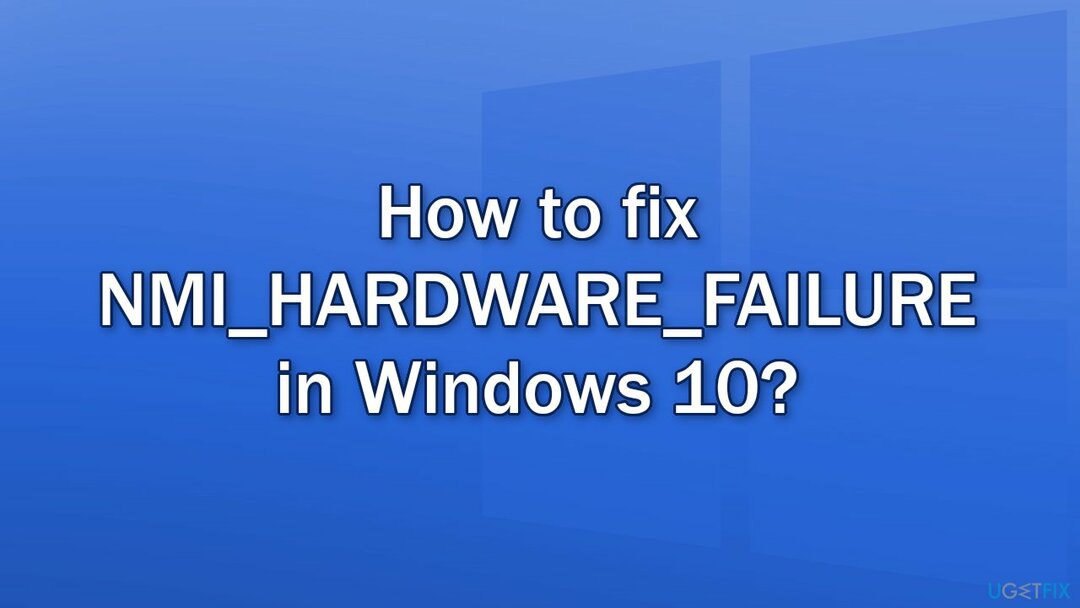
שיטה 1. הפעל את פותר הבעיות של BSOD
כדי לתקן מערכת פגומה, עליך לרכוש את הגרסה המורשית של תמונה מחדש תמונה מחדש.
- פתח את ה הגדרות וללכת ל עדכון ואבטחה סָעִיף
- בחר פתרון בעיות מהתפריט משמאל
- בחר BSOD מהחלונית הימנית ולחץ הפעל את פותר הבעיות
- עקוב אחר ההוראות על המסך
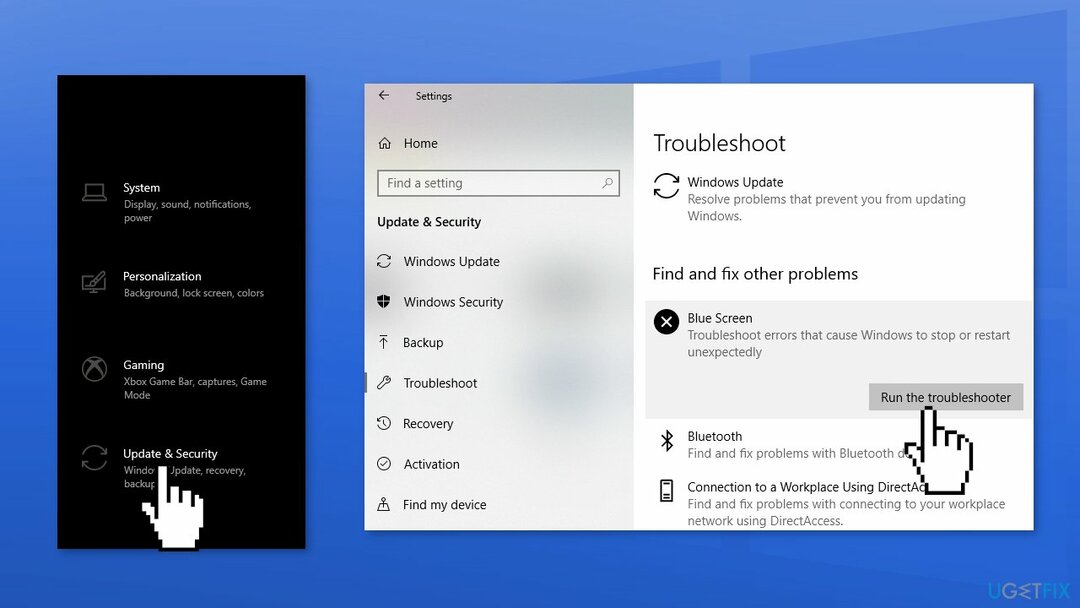
שיטה 2. התקן עדכונים זמינים
כדי לתקן מערכת פגומה, עליך לרכוש את הגרסה המורשית של תמונה מחדש תמונה מחדש.
- נְקִישָׁה הגדרות מתפריט ההתחלה ולחץ עדכון ואבטחה
- בחר שדרוג Windows מהחלונית השמאלית ולחץ על בדוק עדכונים לחצן, ולאחר מכן המחשב שלך יחפש, יוריד ויתקין עדכונים שנמצאו
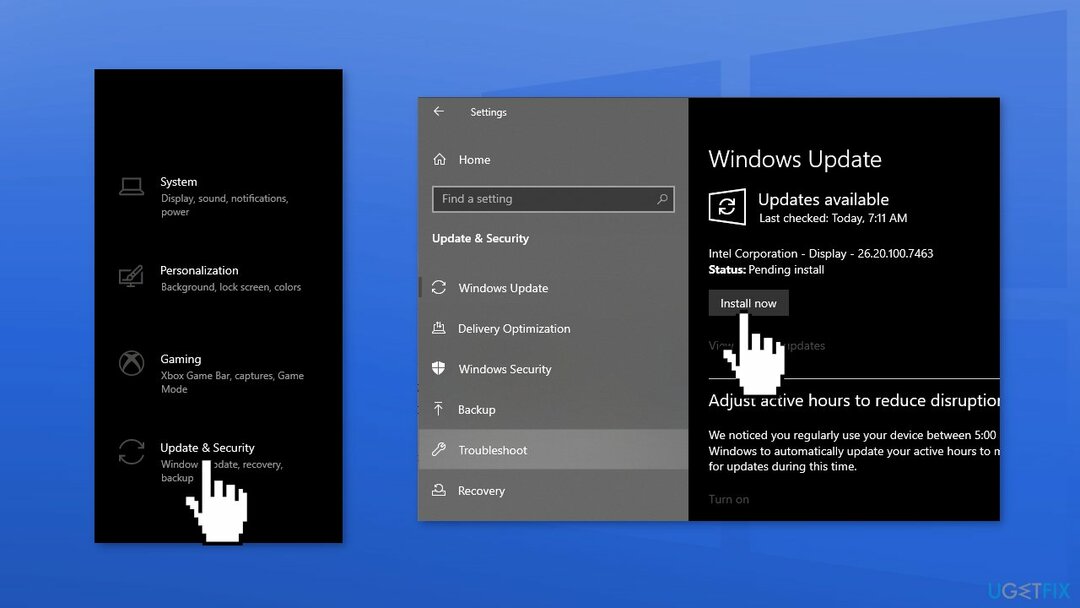
שיטה 3. עדכן דרייברים
כדי לתקן מערכת פגומה, עליך לרכוש את הגרסה המורשית של תמונה מחדש תמונה מחדש.
הורדת מנהלי התקנים באמצעות תכונת העדכון של Windows יכולה לעזור לך למנוע התנגשויות מנהלי התקנים. עם זאת, בדרך כלל לוקח זמן עד שהיצרנים משתפים פעולה עם מיקרוסופט ומיישמים שם את הדרייברים החדשים ביותר. אם תרצה לקבל אוטומטית את מנהלי ההתקן העדכניים ביותר במהירות האפשרית, עליך להשתמש במעדכן מנהלי התקן אוטומטי כגון DriverFix. אחרת, בצע את השלבים הבאים:
- לחץ לחיצה ימנית על הַתחָלָה ולבחור מנהל התקן
- הרחב את אחד הסעיפים, למשל, מתאמי רשת
- לחץ לחיצה ימנית על מתאם הרשת שלך ובחר עדכן דרייבר
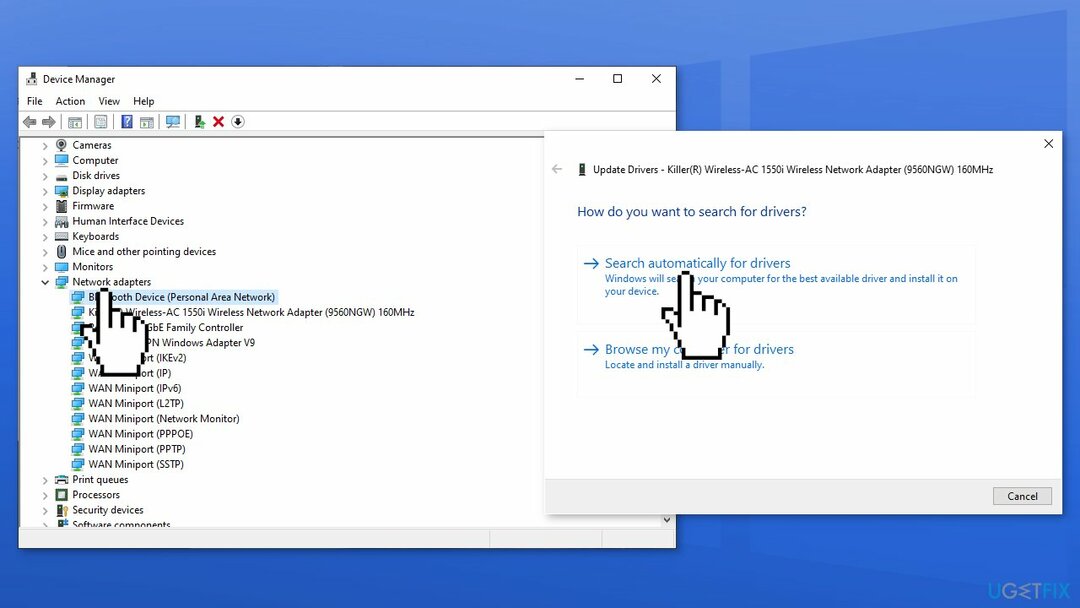
- לִבחוֹר חפש אוטומטית מנהלי התקנים
- המתן עד שמנהלי ההתקן יימצאו ויותקנו במערכת שלך
- אתחול המחשב האישי שלך.
שיטה 4. הפעל את SFC ו-DISM
כדי לתקן מערכת פגומה, עליך לרכוש את הגרסה המורשית של תמונה מחדש תמונה מחדש.
על מנת לטפל בקבצי מערכת פגומים, עליך להשתמש בשורת פקודה מוגבהת ולהפעיל סריקת SFC.
- סוּג cmd בסרגל החיפוש של Windows, לחץ לחיצה ימנית על שורת פקודה ובחר הפעל כמנהל
- מתי בקרת חשבון משתמש מופיע, לחץ כן
- הקלד את הפקודה הבאה ולחץ להיכנס:
sfc /scannow
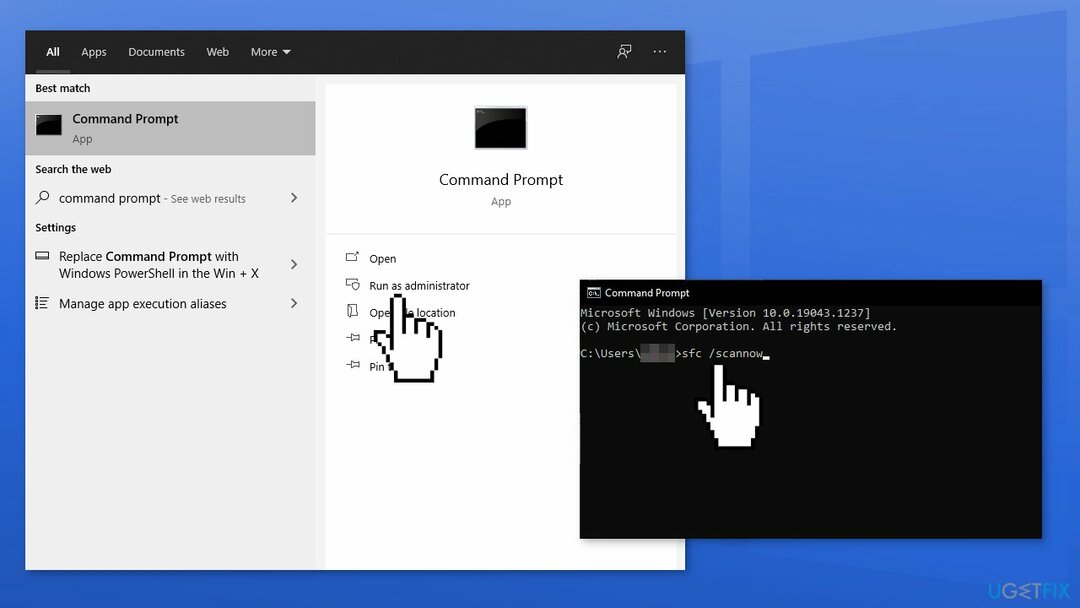
- לְאַתחֵל המערכת שלך
- אם SFC החזיר שגיאה, השתמש בשורות הפקודה הבאות, לחיצה על להיכנס אחרי כל אחד:
DISM /Online /Cleanup-Image /CheckHealth
DISM /Online /Cleanup-Image /ScanHealth
DISM /Online /Cleanup-Image /RestoreHealth
שיטה 5. בדוק דיסק
כדי לתקן מערכת פגומה, עליך לרכוש את הגרסה המורשית של תמונה מחדש תמונה מחדש.
- להיכנס ל התחלה מתקדמת (אתחול המחשב שלך תוך החזקת ה- מִשׁמֶרֶת מַפְתֵחַ).
- בחר פתרון בעיות, אז תבחר אפשרויות מתקדמות
- בחר שורת פקודה
- כאשר הוא מופיע, הזן את השורות הבאות ולחץ להיכנס:
bootrec.exe /rebuildbcd
bootrec.exe /fixmbr
bootrec.exe /fixboot
chkdsk /r c:
chkdsk /r d:
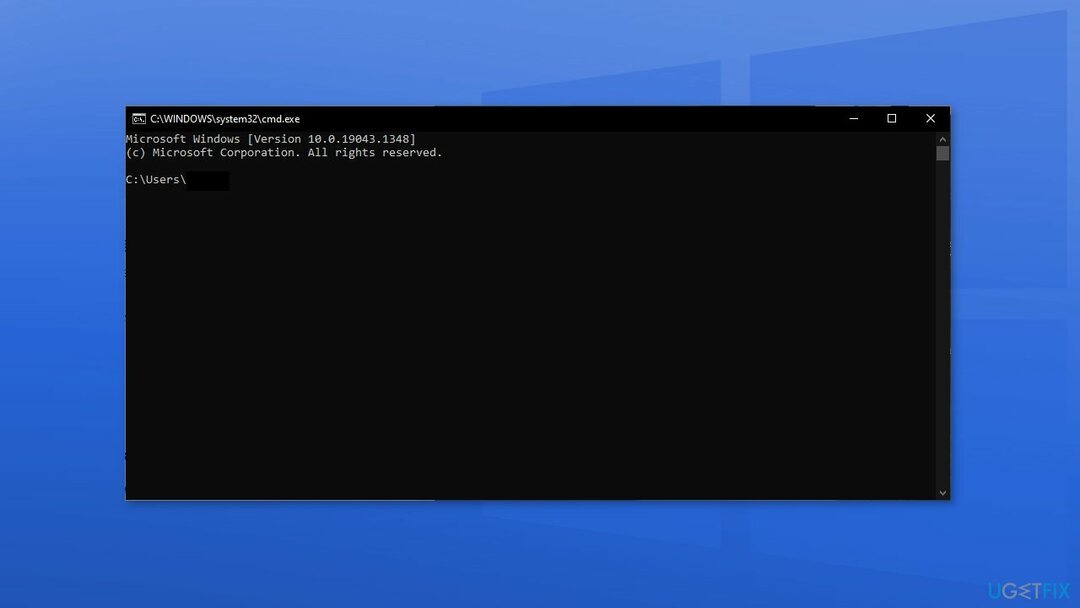
- אתחול המחשב שלך
שיטה 6. הפעל את bcdedit
כדי לתקן מערכת פגומה, עליך לרכוש את הגרסה המורשית של תמונה מחדש תמונה מחדש.
- ללחוץ מקש Windows + X כדי לפתוח את תפריט Power User
- בחר שורת פקודה (מנהל מערכת)
- לאחר ששורת הפקודה נפתחת, הכנס את השורה למטה ולאחר מכן הקש להיכנס:
bcdedit /set x2apicpolicy disable
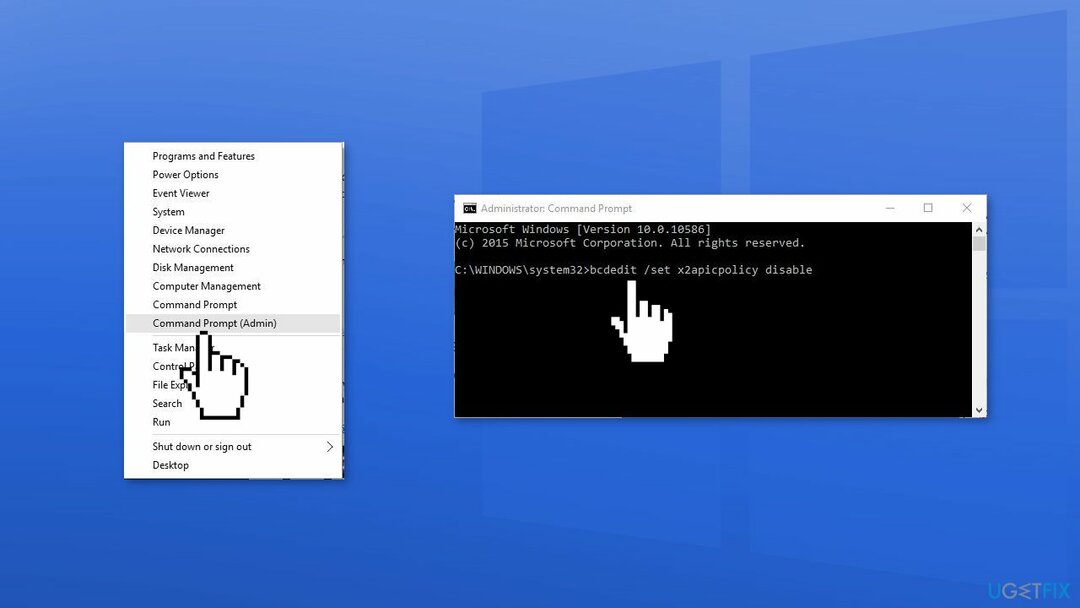
שיטה 7. השבת את ההגנה נגד הפעלה מוקדמת נגד תוכנות זדוניות
כדי לתקן מערכת פגומה, עליך לרכוש את הגרסה המורשית של תמונה מחדש תמונה מחדש.
- ללחוץ מקש Windows + S ולהיכנס ביצועים
- בחר התאם את המראה והביצועים של Windows
- לך ל מניעת ביצוע נתונים לשונית ובחר הפעל את DEP עבור תוכניות ושירותי Windows חיוניים בלבד
- נְקִישָׁה להגיש מועמדות ו בסדר כדי לשמור שינויים
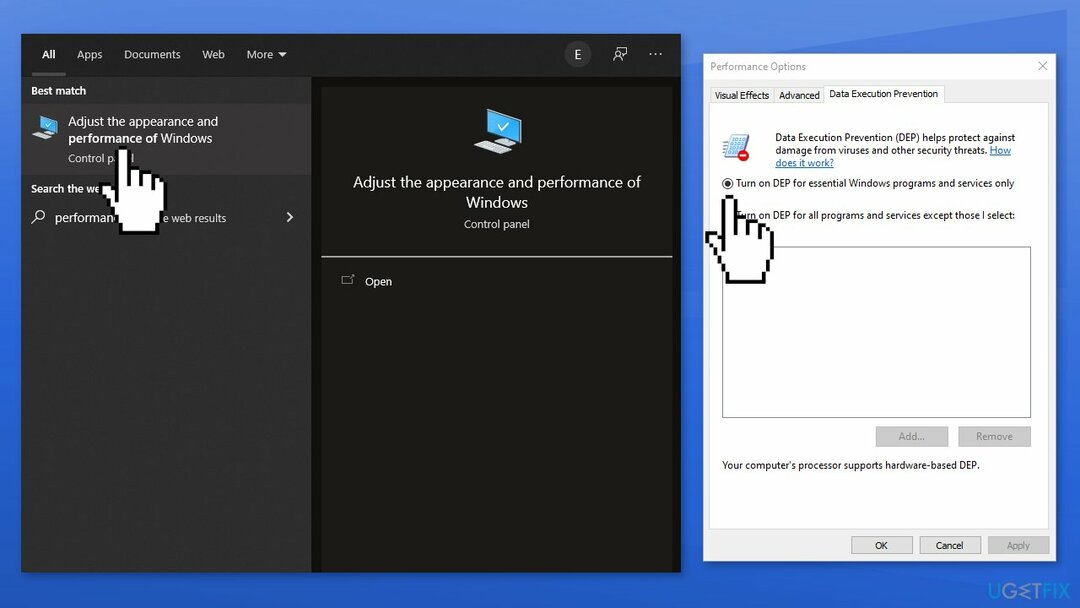
- לחץ והחזק את מִשׁמֶרֶת מקש ולחץ על אתחול לַחְצָן
- בחר פתרון בעיות, לאחר מכן אפשרויות מתקדמות, לחץ הגדרות הפעלה, ולאחר מכן את אתחול לַחְצָן
- בחר השבת את הגנת ההשקה המוקדמת נגד תוכנות זדוניות על ידי לחיצה 8 אוֹ F8 במקלדת שלך
תקן את השגיאות שלך באופן אוטומטי
צוות ugetfix.com מנסה לעשות כמיטב יכולתו כדי לעזור למשתמשים למצוא את הפתרונות הטובים ביותר לביטול השגיאות שלהם. אם אינך רוצה להיאבק בטכניקות תיקון ידניות, אנא השתמש בתוכנה האוטומטית. כל המוצרים המומלצים נבדקו ואושרו על ידי אנשי המקצוע שלנו. הכלים שבהם אתה יכול להשתמש כדי לתקן את השגיאה שלך מפורטים להלן:
הַצָעָה
לעשות את זה עכשיו!
הורד תיקוןאושר
להבטיח
לעשות את זה עכשיו!
הורד תיקוןאושר
להבטיח
אם לא הצלחת לתקן את השגיאה שלך באמצעות Reimage, פנה לצוות התמיכה שלנו לקבלת עזרה. אנא, הודע לנו את כל הפרטים שאתה חושב שאנחנו צריכים לדעת על הבעיה שלך.
תהליך תיקון פטנט זה משתמש במסד נתונים של 25 מיליון רכיבים שיכולים להחליף כל קובץ פגום או חסר במחשב של המשתמש.
כדי לתקן מערכת פגומה, עליך לרכוש את הגרסה המורשית של תמונה מחדש כלי להסרת תוכנות זדוניות.

כדי להישאר אנונימי לחלוטין ולמנוע את ספק האינטרנט ואת הממשלה מפני ריגול עליך, אתה צריך להעסיק גישה פרטית לאינטרנט VPN. זה יאפשר לך להתחבר לאינטרנט תוך כדי אנונימיות מוחלטת על ידי הצפנת כל המידע, למנוע עוקבים, מודעות, כמו גם תוכן זדוני. והכי חשוב, תפסיקו את פעילויות המעקב הלא חוקיות ש-NSA ומוסדות ממשלתיים אחרים מבצעים מאחורי גבך.
נסיבות בלתי צפויות יכולות לקרות בכל עת בזמן השימוש במחשב: הוא עלול לכבות עקב הפסקת חשמל, א מסך המוות הכחול (BSoD) יכול להתרחש, או עדכוני Windows אקראיים יכולים להופיע במכונה כשנעלמת לכמה זמן דקות. כתוצאה מכך, שיעורי בית הספר, מסמכים חשובים ונתונים אחרים עלולים ללכת לאיבוד. ל לְהַחלִים קבצים אבודים, אתה יכול להשתמש Data Recovery Pro - הוא מחפש עותקים של קבצים שעדיין זמינים בכונן הקשיח שלך ומאחזר אותם במהירות.